LINEとリピモを連携させる
LINE連携設定代行を頼む
この章で説明したLINE・リピモ間連携をご自身で設定するお時間がない場合は、弊社で代行サービスを行っております。サービス内容および金額の詳細は、LINEリピモ公式アカウントよりお問い合わせください。
このページでは、この章で説明したリピモとの連携のみを依頼する場合について説明します。
LINE公式アカウントと開設と権限設定
リピモを利用するためには、まずLINE公式アカウントを開設する必要があります。開設済みの方は次のLINE Official Account Managerの権限設定に進んでください。
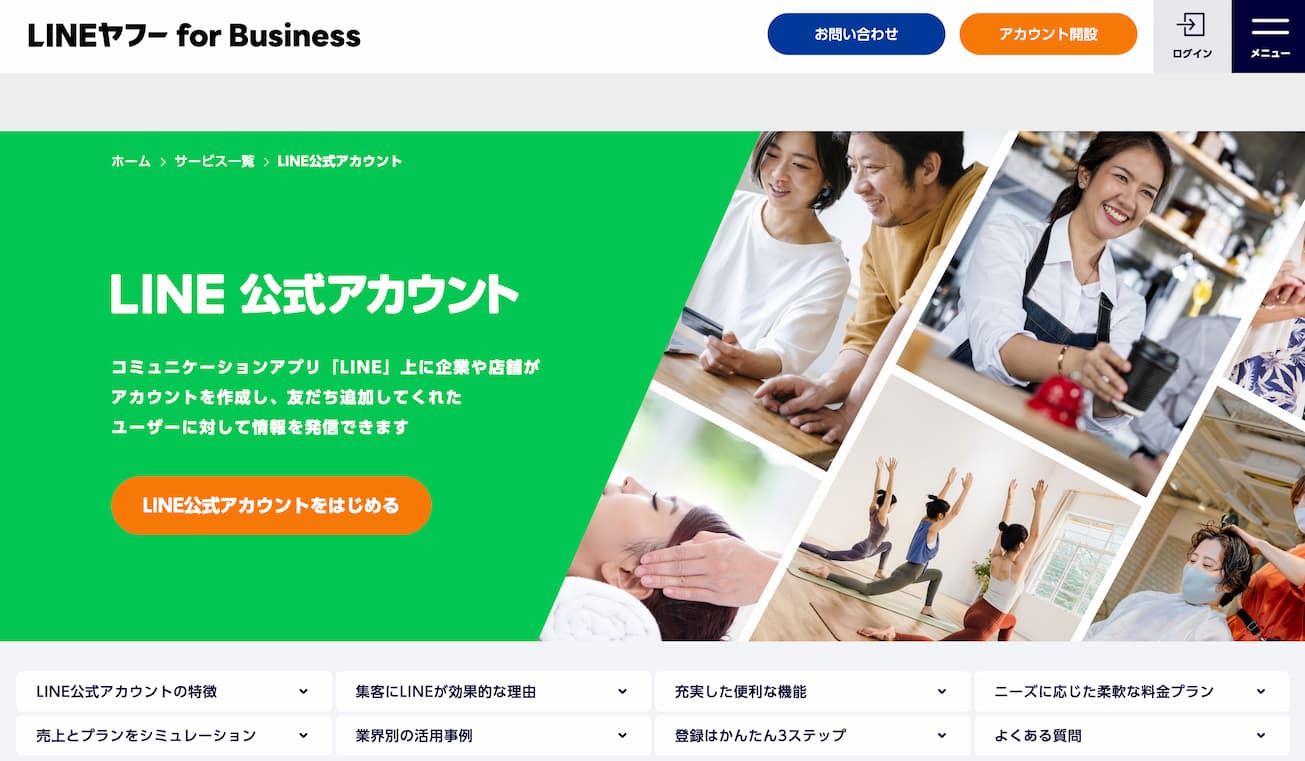
LINE Official Acount Managerの権限設定
LINE公式アカウントを開設できましたら、LINE Official Acount Managerにて各種設定を行います。
まずは、このページに対して弊社が設定可能となるよう許可を出して頂く必要があります。
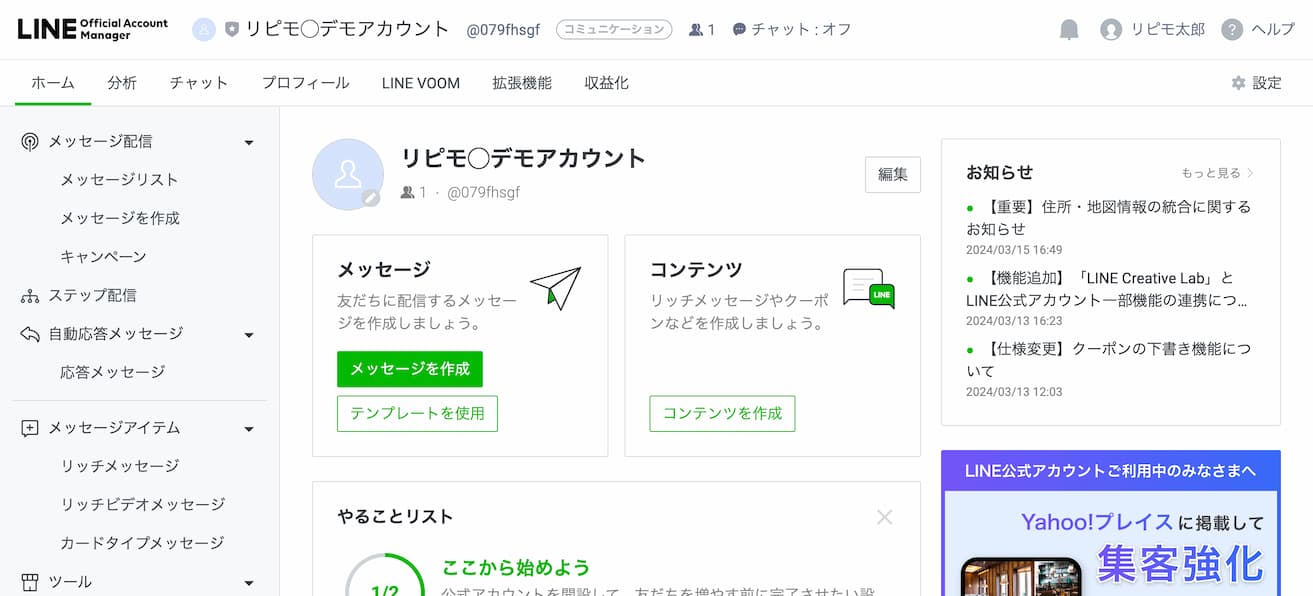
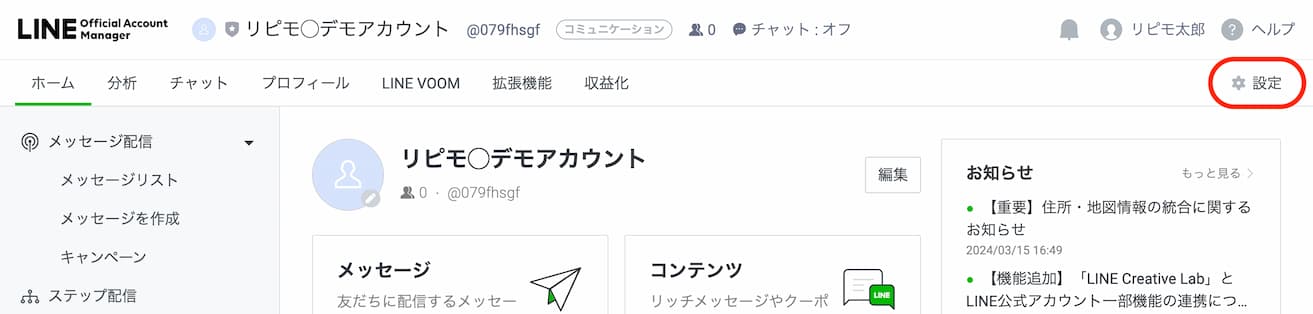
画面右上にある「設定」から設定画面に移動します。
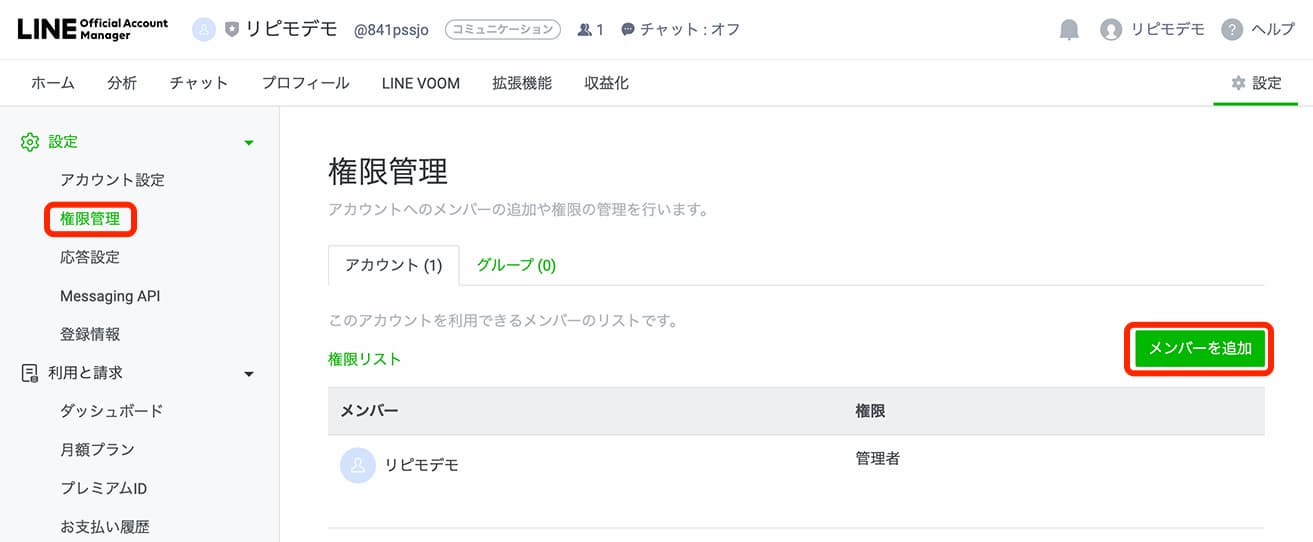
設定画面に移動しましたら、画面左側にある「権限管理」をクリックしてください。
権限管理画面に移動後、「メンバーを追加」ボタンをクリックしてください。

どういう権限を持ったユーザーを追加するかを聞かれますので、 権限の種類を「管理者」とし、「URLを発行」ボタンをクリックしてください。
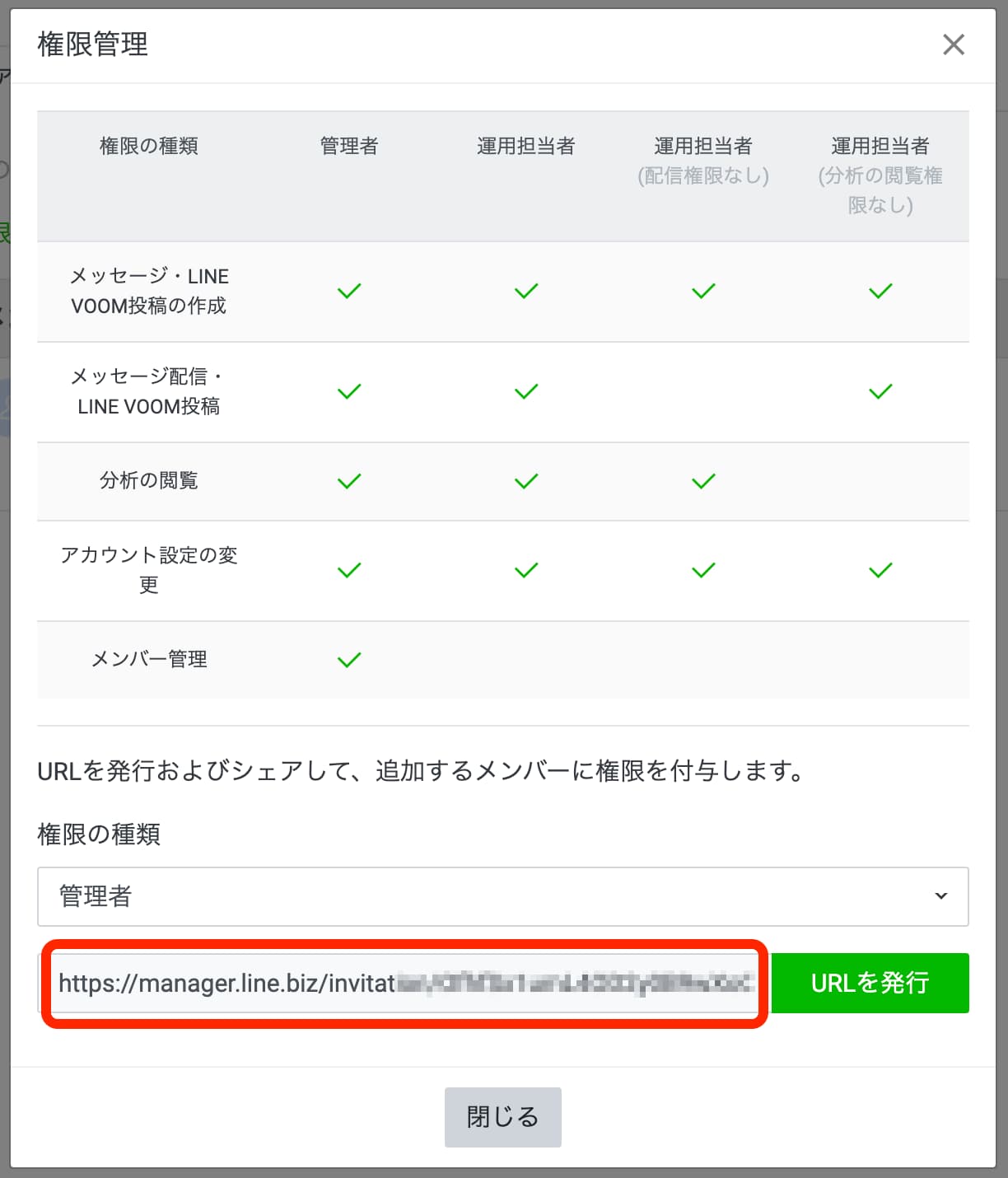
クリックしたボタンの左側にURLが表示されています。 このURLは長く、右側に隠れている部分もありますので、間違いなくURLすべての文字をコピーして、弊社までご連絡ください。
LINE Developersのプロバイダー設定
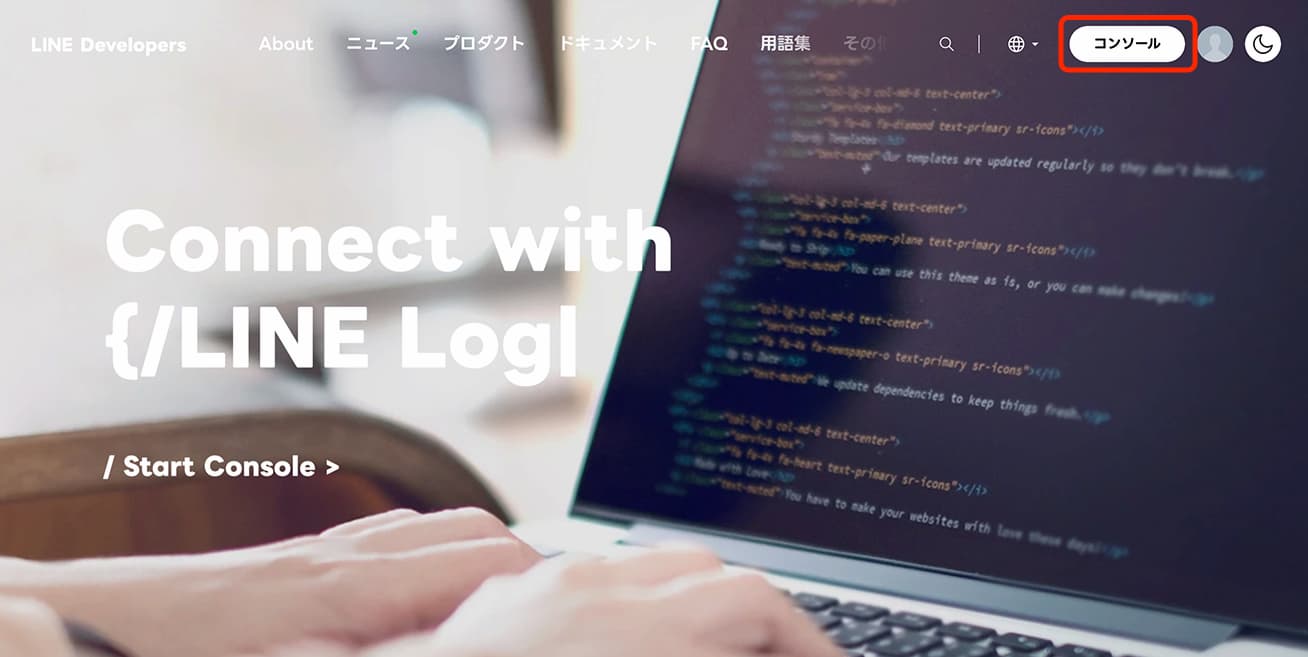
LINEと連動するツールを設定するためLINE Developersへログインします。
右上の「コンソール」からコンソールへ移動してください。
※時間を置くなどの理由でログイン状態が解除されている場合は「コンソールにログイン」という表示になっているかもしれません。そのときはログイン画面が表示されます。LINE Official Account Managerと同じアカウントでログインしてください。
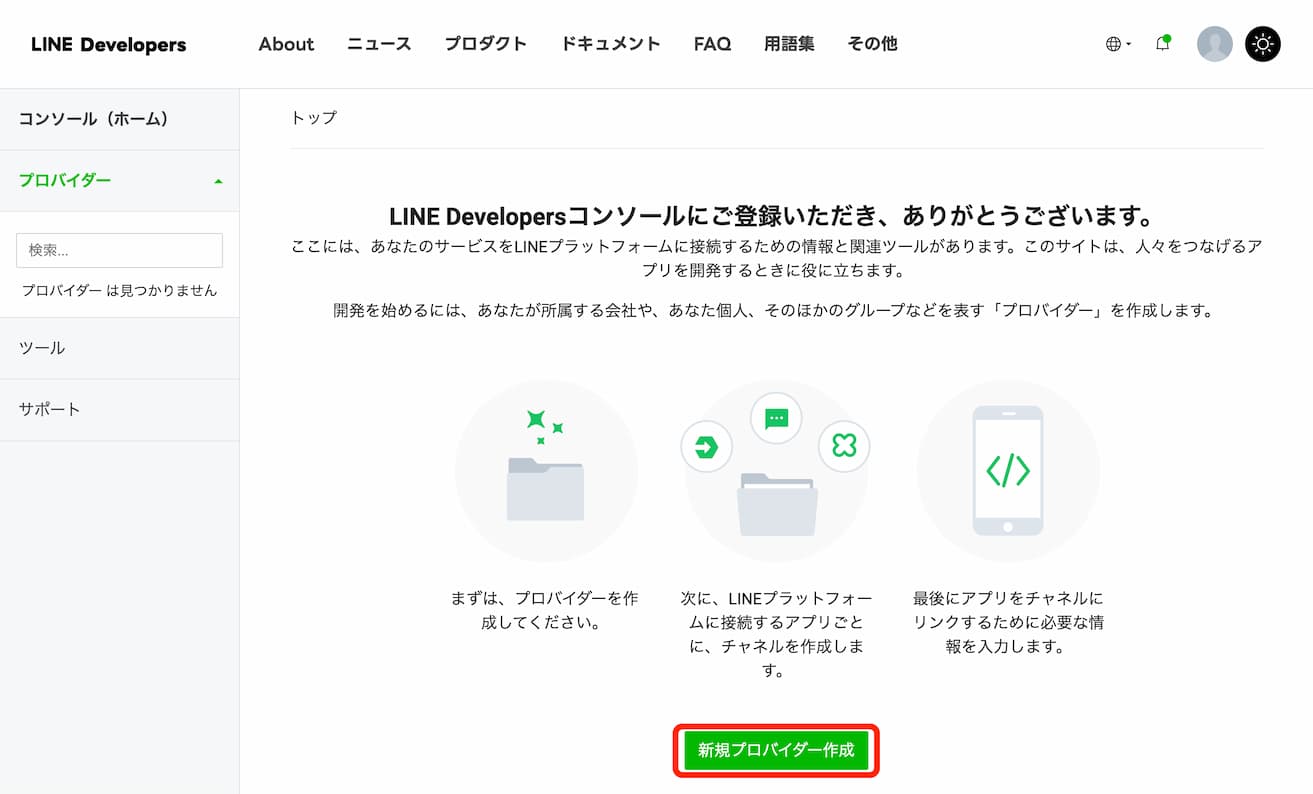
画面下部にある「新規プロバイダー作成」ボタンをクリックしてください。プロバイダー作成画面が表示されます。
※既にプロバイダーを作成されている方で、リピモも同じプロバイダー名で展開される場合は、次のLINE Developersの権限設定に進んでください。
違うプロバイダー名でリピモの設定をされる場合は、「追加」ボタンを押してそのままお進みください。
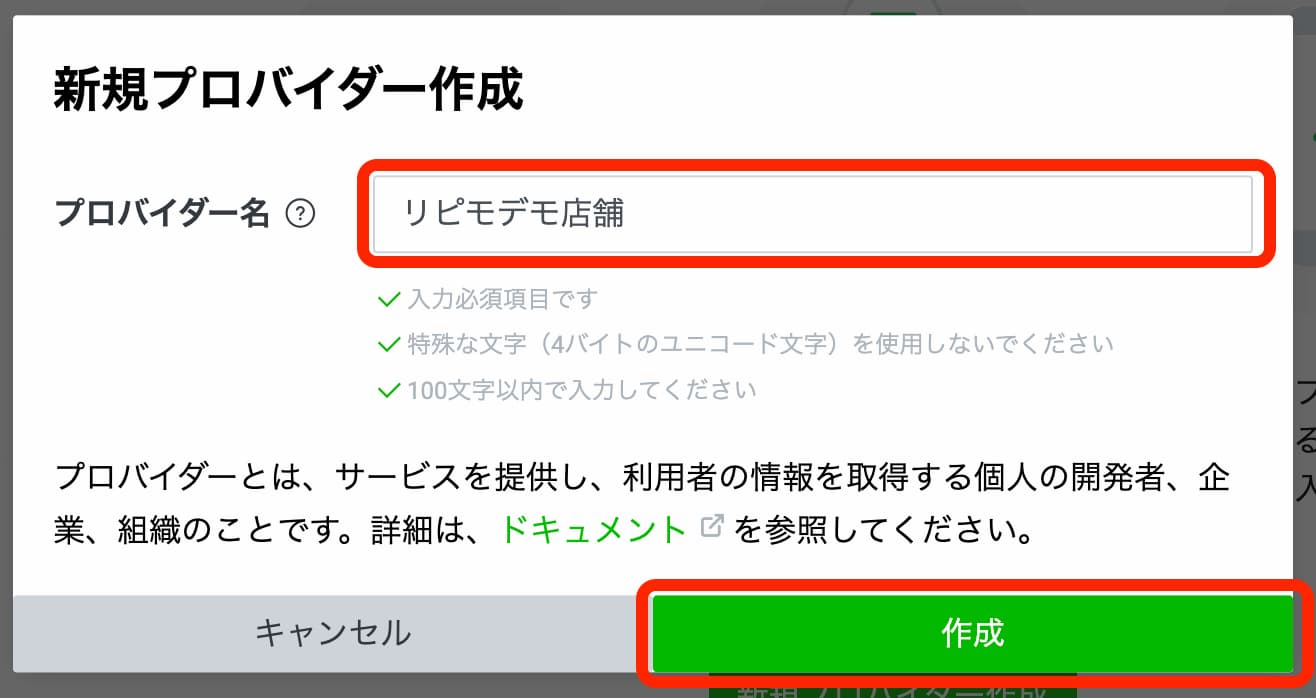
プロバイダー名を入力してください。
プロバイダーとは、公式で「プロバイダーは、LINEプラットフォームを通じてサービスを提供する個人、企業、またはそのほかの組織を意味する情報です。プロバイダー名には、あなたの名前や企業名を入力してください。」と説明されています。
御社名・ブランド名・店舗名などをご入力し、「作成」ボタンをクリックしてください。
LINE Developersの権限設定
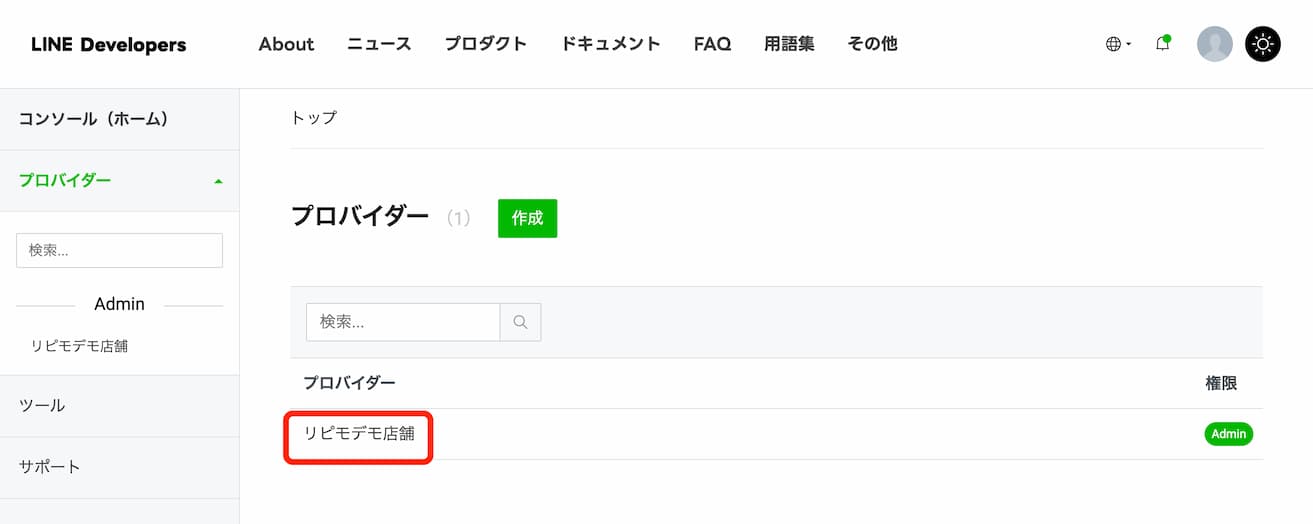
プロバイダーを作成できましたら、プロバイダー名をクリックして詳細設定に入ります。
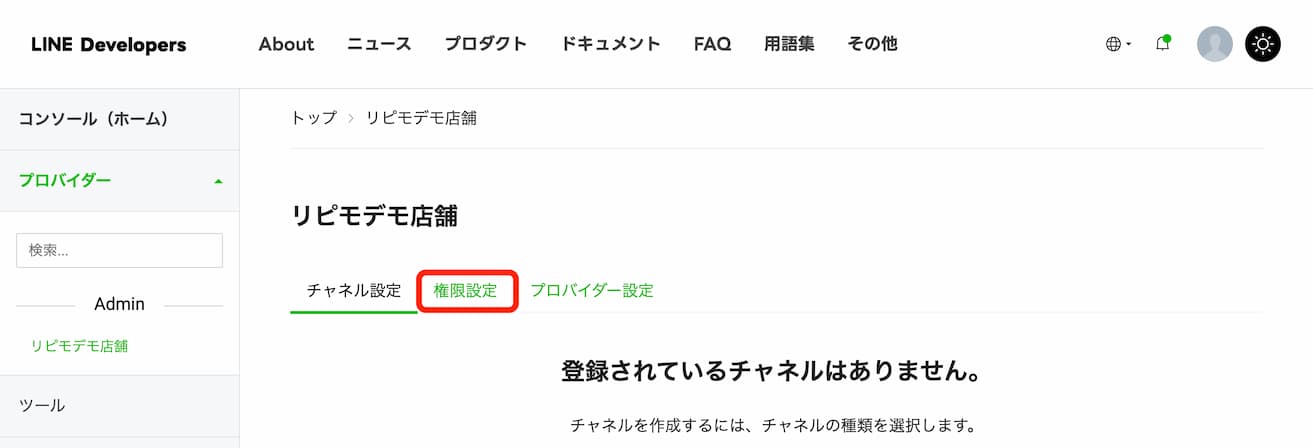
「権限設定」クリックして権限設定タブを開きます。
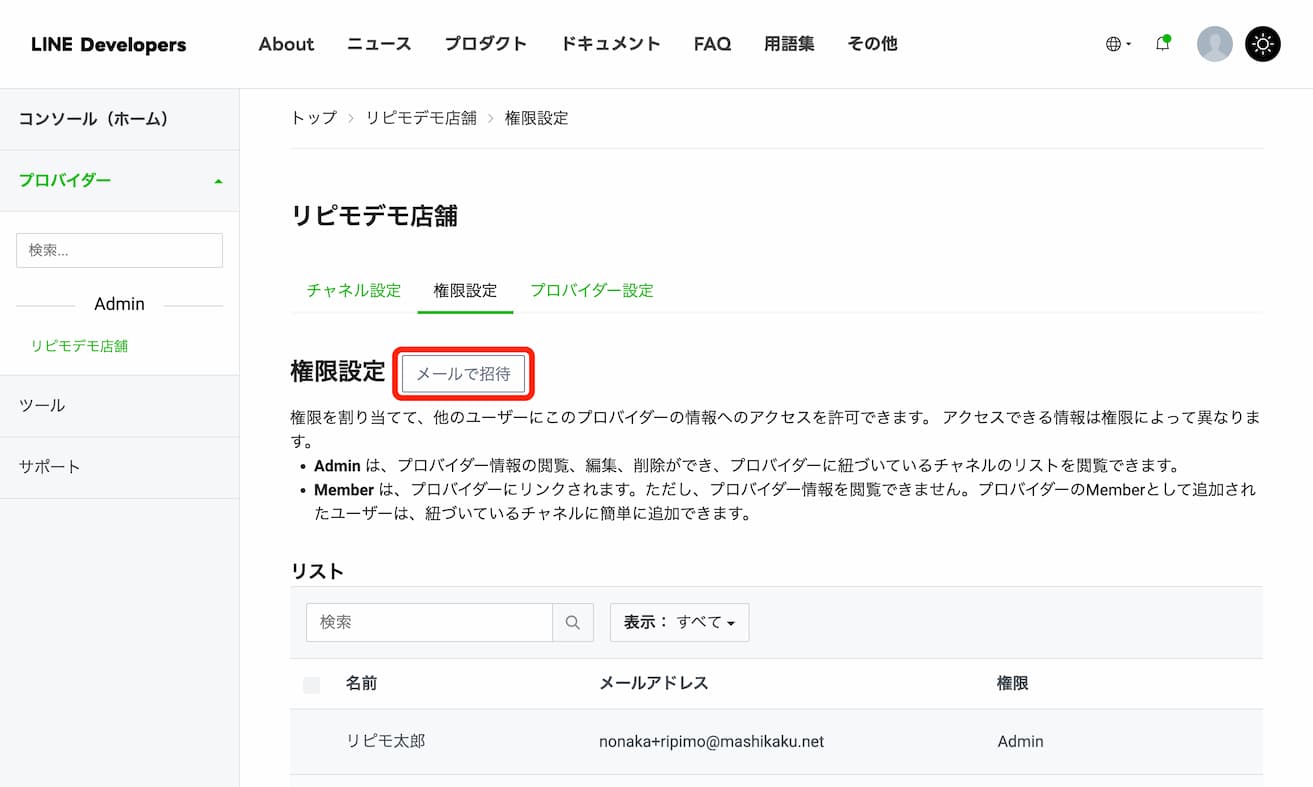
権限設定タブが表示されましたら、プロバイダーの設定可能なメンバーが表示されます。
ここに、弊社をメンバーに加えていただきます。
「メールで招待」ボタンをクリックしてください。
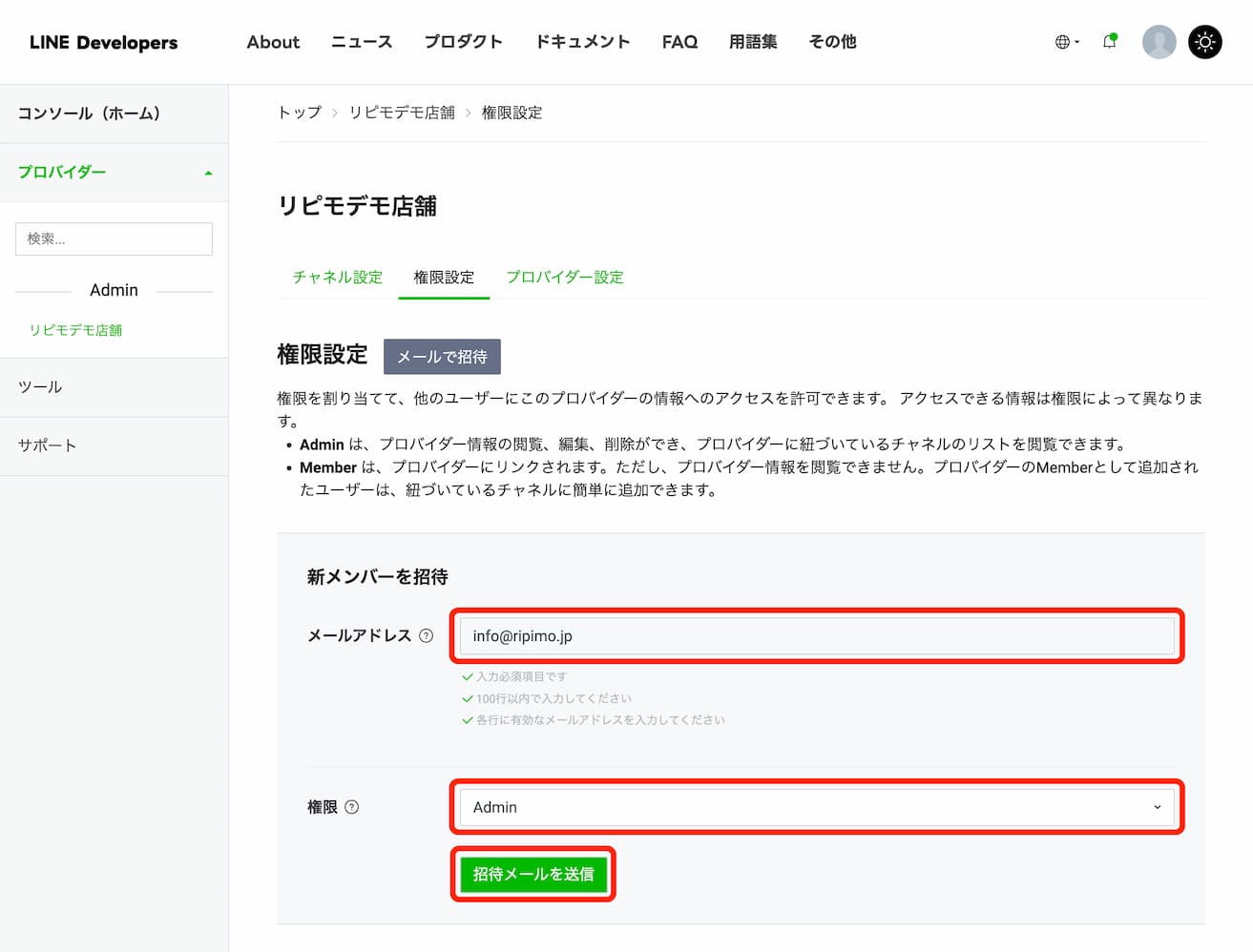
-
メールアドレス:「info@ripimo.jp」と入力してください。
- 権限:「Admin」を選択してください。
「招待メールを送信」ボタンをクリックしてください。
弊社に招待メールが送付されます。
以上で、弊社がLINE←→リピモ間の連携設定を行えるようになりました。
LINE Ofiicial Account ManagerとLINE Developers両方でメンバーが追加されたことを確認でき次第、連携設定をします。
LINE Ofiicial Account Managerで、リッチメニューの設定がない場合は、弊社が仮のリッチメニューを作成します。
見栄えの良い、多機能なリッチメニューをご所望の場合は、別途リッチメニュー作成代行も行っていますのでお問い合わせください。
